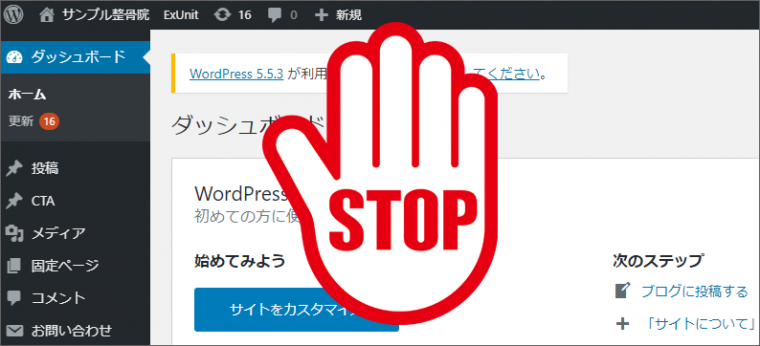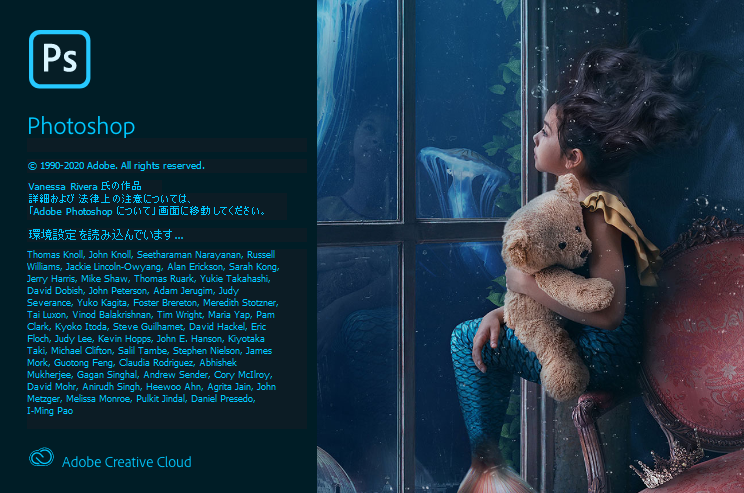
Illustrator(通称:イラレ)で制作されたチラシのデータ(PDF)には
たいがい「トンボ」と言われる、塗り足し部分が作成されているわけです。
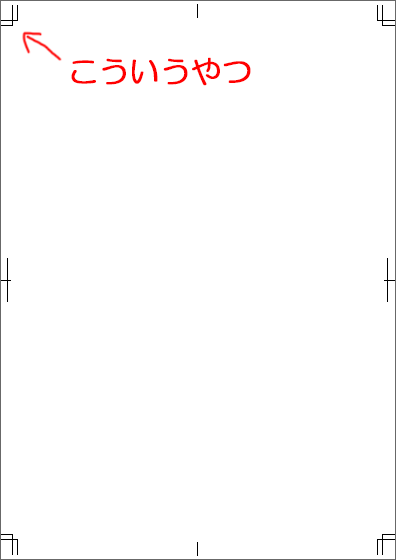
ある時、このPDF(チラシ)だけを送られてきて
「この周りのやつを取り除いて欲しい」と。
チラシ作ってもらったデザイン会社に頼めや!
はい、させていただきます。少々お待ちください。
当方、イラレなんて使えません。苦笑
photoshopなら使えます。ギリ。(←ギリ!?)
てことで、最悪、画面キャプチャ(スクショ)して、画像としていったん作成して、
それをPDFに変換すればいいかな、と思ってたんですが。
もしかしたらワンチャン、フォトショに取り込んでイケんじゃね?と思ってやってみたら
案外すんなり出来たので、全国のフォトショのみギリイケるユーザー様向けに解説です。
PDFをPhotoshopで開くと、画像として起動された。あとは調整するのみ
1.まずは、該当のPDFをPhotoshop画面で開く(ドラッグ&ドロップ)
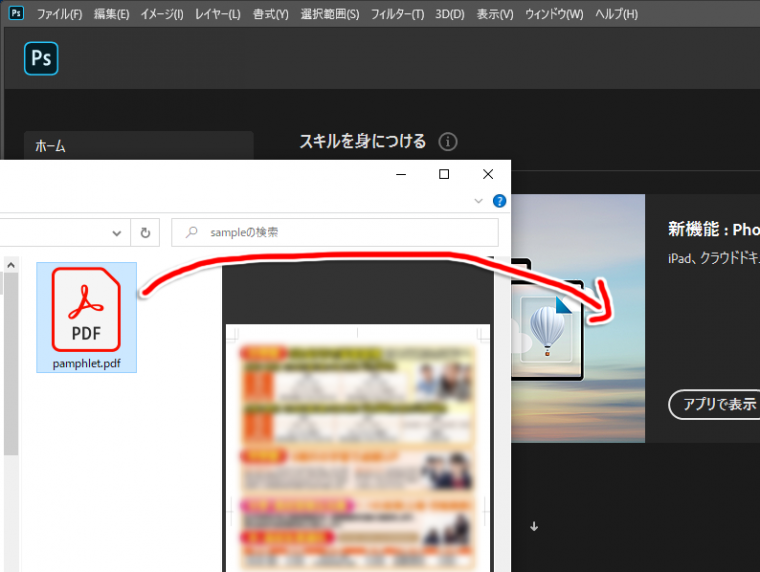
▼OKボタン
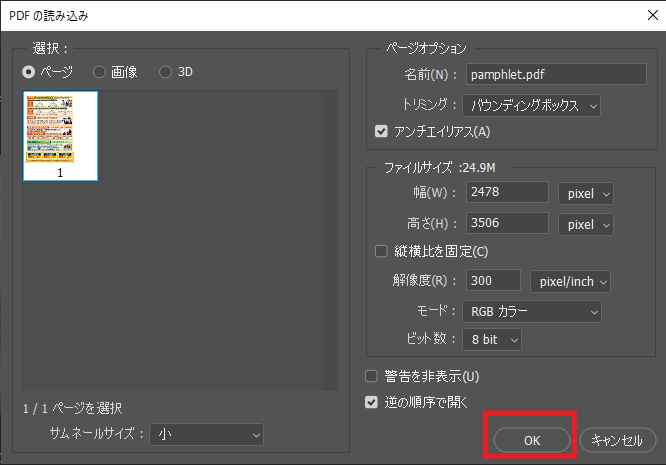
2.画像(1つのレイヤー)として開くので
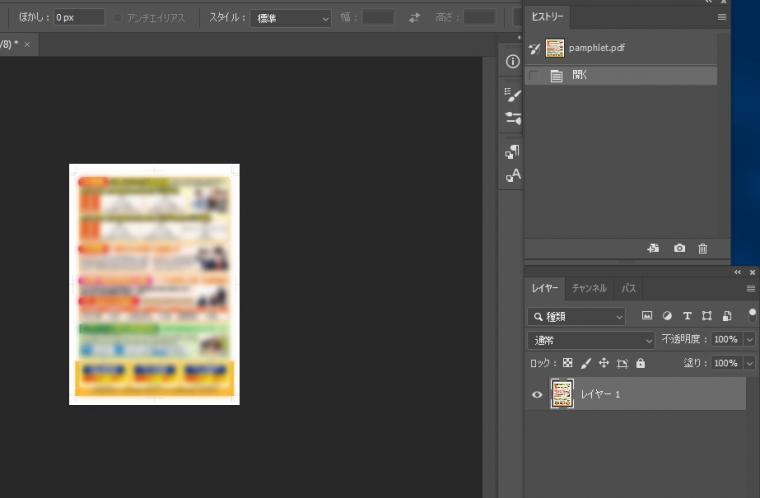
3.普通に拡大orカンバスサイズを縮小などして、四隅を調整したら完成
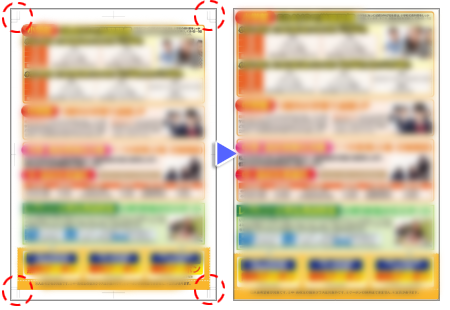
やってみるもんですね。